Hur man aktiverar Tredje parts spelkoder i Steam

Det är inte ett krav att du köper ett spel direkt från Valve för att kunna använda det med Steam-spelplattformen och i själva verket är det ofta fördelaktigt att köpa ditt spel från en tredjeparts återförsäljare. Låt oss ta en titt på hur du får dina tredjepartsspel i ditt Steam-konto.
Varför (och var) ska du handla utanför i ångbutiken
Den klickande processen på Steam är uppenbarligen mycket , mycket bekvämt, men det ger inte alltid de bästa priserna. Medan Steam är känt för sin enorma sommar- och vinterförsäljning (liksom en splittring av djupt diskonterade spel här eller där under hela året), ligger de allra flesta Steam-spelen på större delen av året.
Faktum är att om du köper ett spel från utsidan Steam, kan du ofta importera spelet till ditt Steam-bibliotek och det verkar exakt som om du hade köpt dem via Steam i första hand, komplett med speltid och framsteg, Ånga prestationer, och mer. Så om du är villig att satsa utanför Steam marknadsplatsen och göra en liten jämförelse shopping kan du sluta spara mycket pengar, utan nackdel för dig.
RELATED: Hur man lägger till icke-ånga Spel till ånga och tillämpa anpassade ikoner
Obs! Inte alla spel kan importeras till Steam, men det betyder inte att du inte kan använda ditt Steam-bibliotek gränssnitt för att hantera även de här titlarna. Om du befinner dig i en oigenkänd (eller mycket gammal) speltitel som du fortfarande vill använda Steam för att hantera, kolla in vår guide för att lägga till icke-Steam-spel, komplett med anpassat ikonartik, till ditt Steam-bibliotek.
Varning : På grund av Steams popularitet är det många sketchy webbplatser som handlar med falska Steam Keys. Vi rekommenderar inte att du söker Google för "Steam Keys" och väljer den billigaste återförsäljaren som du kan hitta. Återförsäljare upplevelser spänner från "Jag sparade några pengar och inget hemskt hände" till "Min dator är nu smittad med ransomware". Om du är nyfiken på världen av viktiga återförsäljare, dyker den här utmärkta långa överlämningen vid Polygon in i frågan.

RELATERAD: 10 Alternativ till ånga för att köpa billiga PC-spel
Den mest kollisionsfria shoppingstrategin är att bara köpa från fast etablerade organisationer som Amazon, Best Buy eller Newegg. Du kan också få Steam-kompatibla nycklar från populära buntar som The Humble Bundle. Om du har hört talas om affären innan, är det förmodligen en säker satsning. Om du vill jämföra butik och / eller få varningar när priserna faller över Steam och relaterade spelförsäljningssidor, rekommenderar vi att du checkar ut isthereanydeal.com, som kan spåra rabatter och meddela dig när ett spel du vill ha är till salu, var, och om det är kompatibelt med Steam Importering.
Så här lägger du till en tredje parts spelt kod till ånga
För att lägga till spel som köpts via en tredje part till ditt Steam-konto behöver du aktiveringskoden från den tredje parten återförsäljare. Du kan antingen lösa in koder på Steam-webbplatsen eller via Steam-skrivbordsapplikationen.
För att lösa in en kod i Steam-programmet, öppna Steam på din dator och i den övre navigeringsfältet, välj "Spel" och sedan "Aktivera en produkt på Steam ... "för att starta produktaktiveringsguiden.
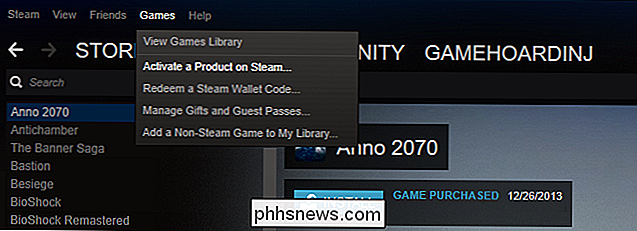
För att lösa in en kod via Steams webbplats istället, gå till Aktivera en produkt på Steamsida och logga in med ditt Steam-konto. Skriv produktnyckeln här och gå igenom guiden. Webbplatsen fungerar i stort sett som alternativet Aktivera en produkt på Steam i Steam-klienten, men den kan användas även om du inte har Steam installerad på din nuvarande enhet. Du kan till och med komma åt den här webbplatsen från din telefon.
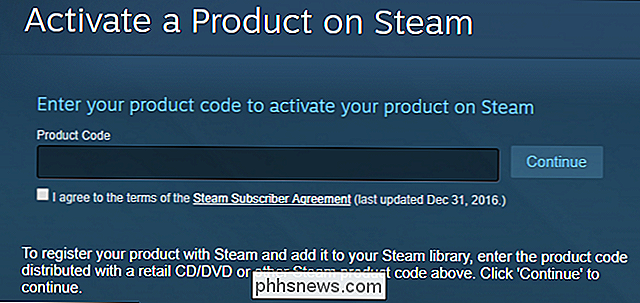
På guidens första sida blir du uppmanad att få din kod klar, klicka på "Nästa" när du är redo.
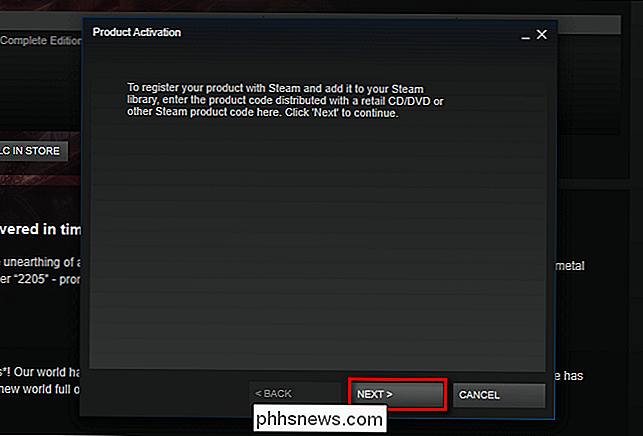
På nästa skärm är överens till användarvillkoren genom att klicka på "Jag godkänner". På nästa sida i aktiveringsguiden anger du produktkoden i spåret och klickar på "Nästa". Observera att namnet på aktiveringskoderna sällan är "Steam Key" när du köper från en annan återförsäljare och det kan vara märkt "Digital Activation Code", "Product Code" eller någon variant av det. Den viktiga delen är att återförsäljaren du köper från anteckningar om att nyckeln kan lösas in på Steam och att den är formaterad som exemplen nedan.
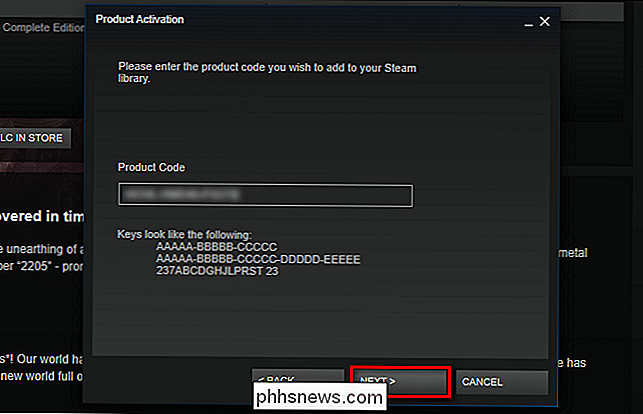
På den sista skärmen ser du en bekräftelse på spelets titel samt en knapp som låter dig skriva ut ett kvitto på spelaktiveringstransaktionen. Den enda skillnaden mellan vad du ser på skärmen och vad som skrivs ut är att utskriften innehåller ditt Steam-användarnamn och en bekräftelsekod förutom spelets titel. Klicka på Finish när du är klar med att granska och / eller skriva ut informationen på den slutliga skärmen.
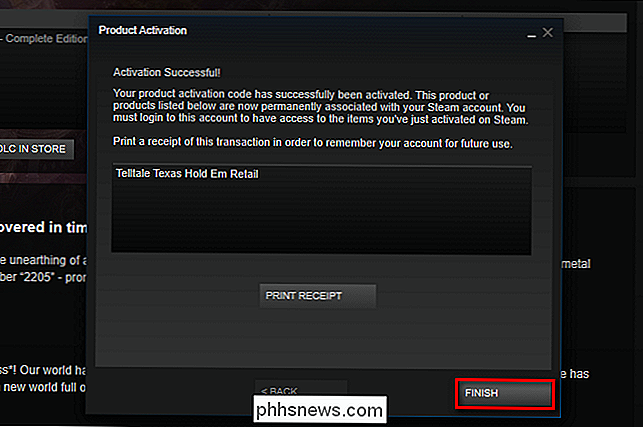
När du har stängt aktiviseringsguiden ser du spelet du just aktiverat i ditt bibliotek, så här:
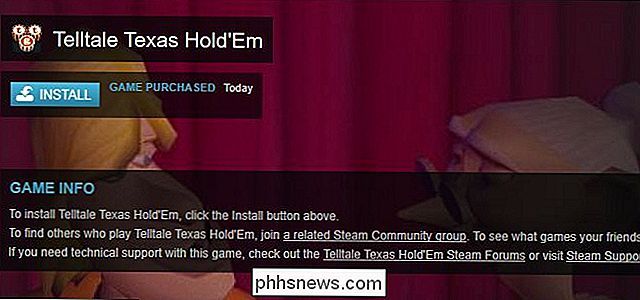
Klicka bara på på "Install" -knappen, som om du skulle något annat Steam-spel, ladda ner spelet och börja spela det.

Hur man aktiverar Intel XMP för att göra RAM-körningen med sina annonserade hastigheter
Om du byggde din egen dator och köpte snabb RAM, finns det en bra chans att RAM inte faktiskt körs på dess annonserade tidpunkter. RAM kommer alltid att köras vid långsammare hastigheter om du inte manuellt stämmer med sina timing-eller aktiverar Intels XMP. Det här alternativet är inte tillgängligt på alla moderkortets BIOS, och inte varje RAM-minne har en XMP-profil.

Hur man stänger av låsljudet på en iPhone eller iPad
Som standard gör Apples iPhones och iPads ett ljud när du stänger av sina skärmar (aka när du låser dem). Du kan helt enkelt stänga av det här ljudet och aldrig höra det igen, eller stäng bara av din telefon om du inte vill höra det i vissa situationer. Så här stänger du permanent låsljudet Du kan inaktivera ljudet från Inställningar app.



